Storleken på punkten på monitorn, med andra ord, teckensnittsstorleken, kan ökas om du har dålig syn och måste sitta för nära framför skärmen eller tittar på bokstäverna. För att förhindra att dina ögon blir trötta måste du öka teckenstorleken.
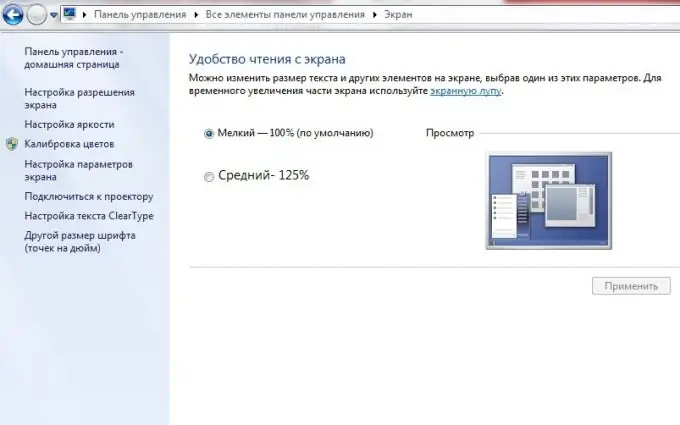
Instruktioner
Steg 1
Du kan öka teckenstorleken på skärmen på detta sätt i versioner av Windows från och med utgåvorna efter 2005: Microsoft Windows Vista, Windows Server 2008 och Windows 7. Så, för att öka storleken på systemteckensnittet måste du justera dess " procent "i Windows-anpassning. För att göra detta högerklickar du på skrivbordet och väljer det sista objektet "Anpassning" i snabbmenyn. I fönstret som visas klickar du på länken "Skärm" i den vänstra kolumnen. Fönstret Enkel skärmläsning öppnas. Ställ in indikatorn "Genomsnitt - 125%" och klicka på "Använd" -knappen. Du ser ett fönster med en varning. Det kommer att informera dig om att du måste logga ut för att parametrarna ska träda i kraft. För att göra detta, klicka på "Logga ut nu" och ange Windows igen under ditt konto. Systemteckensnittet kommer att ökas med 1/4.
Steg 2
På vänster sida av kolumnen, mittemot procentsatsen av teckenstorleken, kanske du också märker länken "Annan teckenstorlek (Dots per inch)". Klicka på länken för att ställa in en procentandel av storleken från 100% till 200% i steg om 1%.
Steg 3
Genom att använda metoden för att ändra storleken på en procentenhet för ett teckensnitt förstorar du bara själva teckensnittet, inte Windows-elementen. För att ändra storlek på alla element - teckensnitt, genvägar, paneler etc. måste du ändra skärmupplösningen. För att göra detta, på samma plats, i "Display" -inställningarna, klicka på länken "Configure display settings". Du flyttar till "Screen resolution" -fönstret. Du kommer att se en rullgardinslista med en skjutreglage genom att flytta vilken du ändrar skärmupplösningen. Upplösningen markerad med ordet "Rekommenderad" är den högsta. När det väljs blir alla teckensnitt och Windows-element så små som möjligt. Den lägsta upplösningen, vanligtvis 800x600, ökar den virtuella pixelstorleken och därmed teckenstorleken på skärmen.






